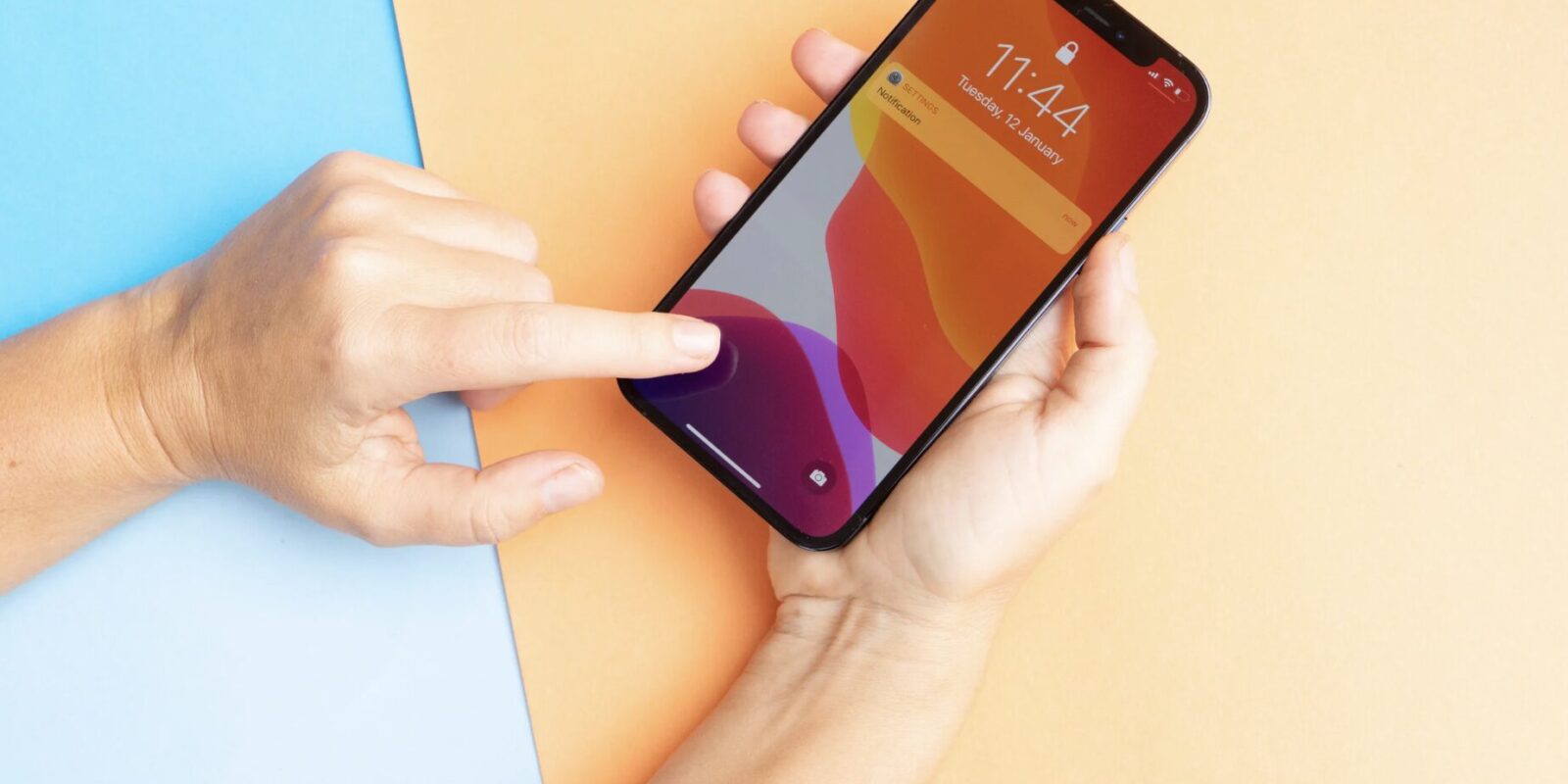Viele iPhone-Nutzer haben ihn schon bemerkt: den iPhone oranger Punkt, der plötzlich oben am Display erscheint. Dieses unscheinbare Licht sorgt immer wieder für Fragen. Ist es ein Warnsignal? Wird man abgehört? Oder handelt es sich lediglich um eine neue Funktion von Apple?
In diesem Artikel erfährst du, was hinter dem Punkt steckt, welche App das Mikrofon aktiviert und wie du deine Privatsphäre schützen kannst. Der Artikel ist besonders lesenswert für alle, die ihr iPhone sicher nutzen und wissen möchten, was sich im Hintergrund abspielt.
Was steckt hinter dem iPhone oranger Punkt?

Der iPhone oranger Punkt erscheint immer dann, wenn eine App auf das Mikrofon deines Geräts zugreift. Es bedeutet also, dass das Mikrofon gerade aktiv ist. Dieses Feature wurde von Apple eingeführt, um Nutzern mehr Kontrolle über ihre Daten zu geben.
Wenn du also gerade telefonierst, eine Sprachnachricht aufnimmst oder Siri nutzt, erscheint dieser Punkt als Hinweis, dass das Mikrofon eingeschaltet ist. Es geht darum, transparent zu zeigen, wann Audio aufgezeichnet wird.
Warum wurde der iPhone oranger Punkt eingeführt?
Diese Funktion wurde mit iOS 14 eingeführt. Apple reagierte damit auf den steigenden Wunsch nach Datenschutz und Nutzerkontrolle. Seitdem informiert der Punkt darüber, wann Mikrofon oder Kamera verwendet werden.
Mit dem Update auf iOS 18 wurde das Ganze noch etwas präziser gestaltet. Nun können Nutzer sogar im Kontrollzentrum überprüfen, welche App zuletzt das Mikrofon verwendet hat. Das ist besonders praktisch, wenn man sicherstellen will, dass keine App heimlich im Hintergrund mithört.
Welche Bedeutung haben der grüne und der iPhone oranger Punkt?

Apple verwendet zwei verschiedene Punkte zur Anzeige der Kamera- und Mikrofonverwendung. Der Unterschied ist einfach erklärt:
- Der iPhone oranger Punkt zeigt an, dass das Mikrofon gerade verwendet wird.
- Der grüne Punkt erscheint, wenn die Kamera oder Kamera und Mikrofon gleichzeitig genutzt werden.
Beide Punkte erscheinen oben rechts in der Statusleiste und informieren dich sofort über den aktuellen Zustand deines Geräts. Du kannst also leicht erkennen, ob eine App aktiv Audio oder Bild aufzeichnet.
Wo ist der Punkt am Display genau zu sehen?
Der Punkt befindet sich oben rechts am Displayrand, meist direkt neben dem Signal- oder WLAN-Symbol. Egal ob iPhone 11, 12 oder ein neueres Modell wie das iPhone 14 Pro Max – der Punkt auf dem iPhone ist stets an der gleichen Stelle zu finden.
Er leuchtet gut sichtbar in orange oder grün und ist klein genug, um nicht zu stören, aber auffällig genug, um bemerkt zu werden. So kannst du direkt auf einen Blick sehen, ob gerade eine Aufnahme erfolgt.
Wie kannst du herausfinden, welche App das Mikrofon verwendet?
Wenn du dich fragst, welche App gerade auf dein Mikrofon zugreift, kannst du das ganz einfach überprüfen. Sobald der iPhone oranger Punkt erscheint, ziehst du das Kontrollzentrum nach unten. Dort siehst du oben die zuletzt aktive App mit Mikrofonzugriff.
Diese Anzeige ist sehr hilfreich, um verdächtige Zugriffe zu erkennen. Wenn zum Beispiel eine App auftaucht, die du gar nicht geöffnet hast, solltest du sofort handeln und die Berechtigung entziehen.
Was tun, wenn der iPhone oranger Punkt dauerhaft leuchtet?
Wenn der Punkt dauerhaft sichtbar ist, obwohl du keine App aktiv nutzt, solltest du die folgenden Schritte durchführen:
- Öffne das Kontrollzentrum und prüfe, welche App den Zugriff hatte.
- Beende alle laufenden Apps im Hintergrund.
- Starte dein iPhone neu.
In seltenen Fällen kann es vorkommen, dass eine App im Hintergrund hängen bleibt und dadurch den Punkt nicht verschwinden lässt. Sollte das Problem weiterhin bestehen, kann ein Kontakt mit dem Apple Support hilfreich sein.
Wie kannst du die Mikrofonberechtigungen verwalten?

Um zu verhindern, dass unerwünschte Apps das Mikrofon nutzen, kannst du die Berechtigungen gezielt einschränken:
- Öffne die Einstellungen
- Tippe auf Datenschutz & Sicherheit
- Wähle Mikrofon
Hier wird dir eine Liste aller Apps angezeigt, die Zugriff auf das Mikrofon haben. Du kannst den Zugriff für jede App individuell deaktivieren. Wenn du zum Beispiel nicht möchtest, dass eine Kamera-App gleichzeitig Ton aufzeichnet, kannst du das hier unterbinden.
Was passiert, wenn eine App im Hintergrund das Mikrofon verwendet?
Auch Apps, die du nicht aktiv nutzt, können im Hintergrund auf das Mikrofon zugreifen – wenn du ihnen die Berechtigung dafür erteilt hast. In diesem Fall erscheint ebenfalls der iPhone oranger Punkt.
Ein Beispiel: Du öffnest eine App zur Sprachsteuerung, schließt sie wieder, aber sie läuft weiter im Hintergrund. Sobald das Mikrofon erneut angesprochen wird, erscheint der Punkt. Du solltest daher regelmäßig überprüfen, welche Apps im Hintergrund aktiv sind, und gegebenenfalls die Berechtigung entziehen.
Wie schützt du deine Privatsphäre mit wenigen Klicks?
Mit den richtigen Einstellungen kannst du verhindern, dass dein Mikrofon ohne dein Wissen genutzt wird. Hier einige Tipps:
- Kontrolliere regelmäßig die Mikrofonberechtigungen in den Einstellungen
- Beende nicht benötigte Apps vollständig
- Deaktiviere den Zugriff für alle Apps, denen du nicht vertraust
- Nutze das Kontrollzentrum, um Zugriffe direkt nachzuvollziehen
So behältst du jederzeit die Kontrolle über dein Gerät und kannst sicherstellen, dass keine unerlaubten Zugriffe stattfinden.
Was zeigt der grüne Punkt auf dem iPhone an?

Neben dem iPhone oranger Punkt gibt es auch einen grünen Punkt, der dann erscheint, wenn deine Kamera aktiv ist. Wird Kamera und Mikrofon gleichzeitig verwendet, wird ebenfalls der grüne Punkt angezeigt.
Typische Situationen, in denen das passiert, sind Videotelefonate, die Kamera-App oder Social Media Apps mit Videoaufnahmefunktion. Auch hier kannst du über das Kontrollzentrum nachvollziehen, welche App zuletzt auf Kamera oder Mikrofon zugegriffen hat.
Fazit: iPhone oranger Punkt
Der iPhone oranger Punkt ist ein nützliches Datenschutz-Feature von Apple. Seit iOS 14 signalisiert er, dass das Mikrofon gerade aktiv ist. Mit dieser Anzeige will Apple mehr Transparenz schaffen und dir die Kontrolle über deine App-Berechtigungen geben.
Du kannst jederzeit im Kontrollzentrum einsehen, welche App zuletzt auf das Mikrofon zugegriffen hat. Außerdem lassen sich in den Einstellungen alle Mikrofonzugriffe individuell steuern. So schützt du deine Privatsphäre zuverlässig und kannst ungewollte Audioaufnahmen verhindern.
Wenn du also das nächste Mal den kleinen Punkt am Display entdeckst, weißt du jetzt genau, was er bedeutet – und wie du ihn überprüfen oder bei Bedarf deaktivieren kannst. Der iPhone oranger Punkt ist kein Grund zur Sorge, sondern ein Hinweis, dass dein iPhone dich schützt.
FAQs: iPhone oranger Punkt – Wir antworten auf Ihre Fragen
Wie bekomme ich den orangen Punkt beim iPhone weg?
Der orange Punkt auf dem iPhone erscheint immer dann, wenn eine App gerade das Mikrofon nutzt. Um ihn zu entfernen, musst du die App schließen oder ihr den Zugriff auf das Mikrofon entziehen. Öffne das Kontrollzentrum, um zu sehen, welche App das Mikrofon zuletzt verwendet hat. Beende diese App vollständig oder schließe sie über den App-Umschalter. In den Einstellungen kannst du unter „Datenschutz & Sicherheit“ und dann „Mikrofon“ auch den Zugriff dauerhaft deaktivieren.
Welche App greift auf das Mikrofon zu dem iPhone?
| App-Name | Zugriff auf Mikrofon | Typische Nutzung |
|---|---|---|
| Ja | Sprachnachrichten, Anrufe | |
| Ja | Video-Stories, Sprachaufnahmen | |
| Zoom | Ja | Video- und Sprachanrufe |
| Sprachmemos | Ja | Tonaufnahmen |
| Facebook Messenger | Ja | Sprachnachrichten, Anrufe |
| Siri | Ja | Sprachsteuerung |
| Kamera | Nein (nur Kamera) | Keine Mikrofonverwendung ohne Tonaufnahme |
Was bedeutet ein oranger Punkt am iPhone?
Der orange Punkt am iPhone zeigt an, dass das Mikrofon gerade aktiv ist. Das bedeutet, dass eine App aktuell auf dein Mikrofon zugreift oder es im Hintergrund nutzt. Dieses Sicherheitsmerkmal wurde von Apple eingeführt, um dir anzuzeigen, wann dein Gerät Audio aufnimmt. Es schützt dich davor, dass Apps unbemerkt dein Mikrofon verwenden.
Wie bekomme ich den Punkt beim iPhone weg?
- Kontrollzentrum öffnen und App überprüfen
- Entsprechende App vollständig schließen
- iPhone neu starten, falls der Punkt bestehen bleibt
- In den Einstellungen die Mikrofonberechtigung entziehen
- Bei anhaltendem Problem: Apple Support kontaktieren